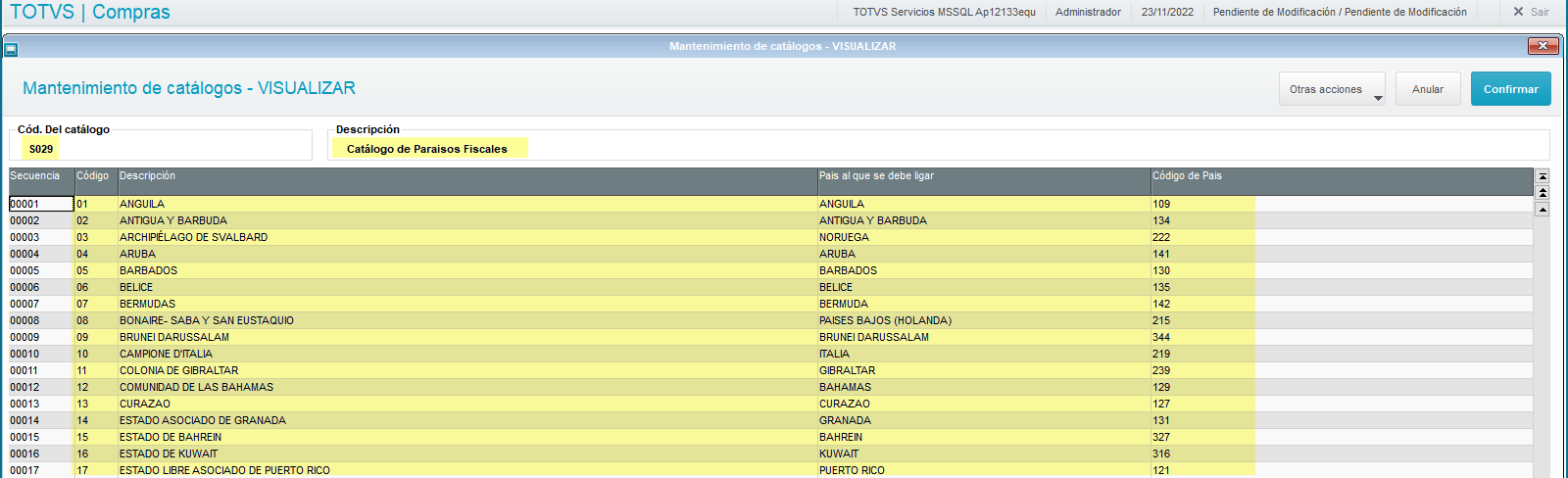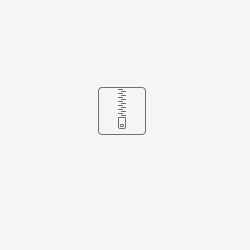01. DATOS GENERALES
| Producto | TOTVS Backoffice | |||||||||||||||||||||
|---|---|---|---|---|---|---|---|---|---|---|---|---|---|---|---|---|---|---|---|---|---|---|
| Línea de producto: | Línea Protheus | |||||||||||||||||||||
| Segmento: | Backoffice | |||||||||||||||||||||
| Módulo: | SIGAFAT - Facturación. | |||||||||||||||||||||
| Función: |
| |||||||||||||||||||||
| País: | Ecuador | |||||||||||||||||||||
| Ticket: | 15949477 (Pacote: 011609) | |||||||||||||||||||||
| Requisito/Story/Issue (informe el requisito vinculado): | DMINA-18273 |
02. SITUACIÓN/REQUISITO
Se solicita nueva funcionalidad, pata que los documentos de que sean Liquidación de Compra por Reembolso, generen un Comprobante de Retención, así mismo que se permita la Transmisión Electrónica de este Comprobante de Retención, con la estructura requerida para los Comprobantes de Retención Versión 2.0 ATS, generando en el XML los nodos que aplican para los reembolsos "<Rembolsos>...</Rembolsos".
03. SOLUCIÓN
Se realizan ajustes para habilitar la generación de Certificados de Retención, para los documentos fiscales que sean de tipo Liquidación de Compras por Reembolso, esto cuando la Liquidación de Compras contenga cálculo de Retenciones.
Se agregó validación, para que cuando se realice el guardado de una Factura (NF) que sea una Liquidación de Compras por Reembolso, se verifique que se haya cargado información de los Reembolsos, en caso realizar esto desde Otras acciones | Reembolsos, el sistema enviará el siguiente mensaje y no se permitirá el guardado del documento:
Documento de tipo Reembolso. No hay reembolsos asignados a la factura ¿Desea continuar? (Si - "Realiza el guardado del documento" / No - "Permite seguir capturando la Liq. de Compras).
Al realizar el guardado de la Liquidación de Compra por Reembolso, si se tiene calculo de Retenciones, cuyo Número de Campo de Libro Fiscal sea 2,3 o 4, se visualizará folio del Certificado de Retención generado :
En la rutina Documentos Electrónicos (MATA468), se habilitó la Transmisión de los Certificados de Retención, que fueron generados a través de la Liquidación de Compras por Reembolso, creando un archivo nuevo con nombre FATCRSECU20.INI, con el esquema requerido para la generación del XML para los Comprobantes de Retención de Liq. de Compra 2.0 versión ATS, incluyendo los nodos de reembolsos asociados a la Liquidación de Compra.
Solo se generarán los Certificados de Retención, cuando al incluir la Liquidación de Compra por Reembolso, el valor de los campos Base (D2_BASEIMP) que aplican para el Número de Campo de Libro Fiscal 2,3 y 4.
- Realizar un respaldo del repositorio del ambiente (archivo .rpo)
- Aplicar el parche generado para la issue DMINA-18273.
- Validar que las rutinas se encuentren actualizadas con fecha mayor o igual a la informada en la sección 01. DATOS GENERALES.
- Tener la configuración del diccionario que se mencionan en la sección 04. INFORMACIÓN ADICIONAL.
- En el parámetro MV_CFDFTSE configurar el nombre y la ruta del ambiente, para el archivo FATCRSECU20.INI (por ejemplo: GetSrvProfString('startpath','')+'\cfd\inicfd\FATCRSECU20.ini').
- En la ruta configurada en el parámetro MV_CFDFTSE colocar el archivo FATCRSECU.INI:
- Configurar el parámetro MV_PATH814, con la ruta local donde se colocarán los archivos en formato .csv para la carga de Catálogos.
- Colocar los siguientes archivos en formato .csv en la ruta definida en el parámetro MV_PATH814, conteniendo las siguientes estructuras:
- 16ImpuestosSRI.csv
- 17TarifaIVASRI.csv
- 20TipoImpARetenerSRI.csv
- 21TarifaRetIVASRI.csv
- 24FormasPagoSRI.csv
- 22TipoPago
- 27TiposRegimenFiscalExterior.csv
- 28Paises.csv
- 29ParaisosFiscales.csv
- 16ImpuestosSRI.csv
- En el módulo Facturación (SIGAFAT), ir al menú Actualizaciones | Archivos | Mantenimiento de Catálogos (FISA813)
- Validar que se haya generado el catálogo S016 - Catálogo de impuestos, con la siguiente estructura:
- Validar que se haya generado el catálogo S017 - Catálogo de Tarifa del IVA, con la siguiente estructura:
- Validar que se haya generado el catálogo S020 - Catálogo Tipos Impuestos a Ret, con la siguiente estructura:
- Validar que se haya generado el catálogo S021 - Catálogo de Tarifa Ret. IVA, con la siguiente estructura:
- Validar que se haya generado el catálogo S022 - Catálogo de Tipos de Pago, con la siguiente estructura:
- Validar que se haya generado el catálogo S024 - Catálogo Formas de Pago, con la siguiente estructura:
- Validar que se haya generado el catálogo S027 - Catálogo de Régimen Fiscal del Exterior, con la siguiente estructura:
- Validar que se haya generado el catálogo S028 - Catálogo de Países, con la siguiente estructura:
- Validar que se haya generado el catálogo S029 - Catálogo de Paraísos Fiscales, con la siguiente estructura:
- En el Módulo Facturación (SIGAFAT), ir al menú Actualizaciones | Archivos | Impuestos Variable (MATA996)
- Para los impuestos que tienen configurado el campo Clase Imp. (FB_CLASSE) esa igual a I-Impuesto, es necesario informar el campo Cod.Impuesto (FB_CODIMP).
- En el módulo Facturación (SIGAFAT), ir al menú Actualizaciones | Archivos | Clientes
Configurar un Cliente , donde es importante configurar los campos Forma Pago (AI0_MPAGO) y E-Mail (A1_EMAIL)
Adicional en el Cliente deberán ser configurados los siguientes campo Pago Resid. (AI0_CONTRB), Tp. Reg. Fis (AI0_RETENE), País/Estab. (AI0_BCRESO), País P. Fisc (AI0_RETICA), Doble Trib (AI0_APRREM) y Pgo Ext Ret (AI0_TS), los cuales son necesarios para la generación de los atributos del nodo <pagoExterior> del Anexo Transaccional Simplificado (ATS).
Así como se deberá relacionar un Proveedor a este cliente configurado.
- En el módulo Facturación (SIGAFAT), ir al menú Actualizaciones | Archivos | Tipos de Entrada y Salida (MATA080)
Configurar un Tipo de Entrada (TES) con el cálculo del Impuesto IVA, Retención de IVA .
Se debe indicar en la TES que el Calc. IVA sea 1- Calculado.
En la TES indicar primero las Retención y posteriormente el Impuesto para que se calcule correctamente la retención.
- En el módulo Facturación (SIGAFAT), ir al menú Actualizaciones | Archivos | Modalidades (FINA010)
- Configurar la Modalidad que aplica para la generación de la Liquidación de Compra.
- En el módulo Facturación (SIGAFAT), ir al menú Actualizaciones | Archivos | Productos (MATA010)
- Configurar el o los Productos que aplica para la generación de la Liquidación de Compra.
- En el módulo Facturación (SIGAFAT), ir al menú Actualizaciones | Facturación | Facturaciones (MATA467N)
- Incluir una Factura de Salida(NF), la cual debe realizar el cálculo de IVA, Retención de IVA.
- En el encabezado se deben informar los siguientes campos: No. Autoriz, ¿Liq. Comp? - Si ,Tip Comp. - 41 , Tipo Reemb. - 01 - Reembolso.
En los ítems se deben informar los siguientes campos: Producto (D2_COD), Cantidad (D2_QUANT), Valor Unit. (D2_PRECVEN), Valor Total (D2_TOTAL), Tipo Entrada (D2_TES)
- Dar clic en "Otras acciones> Reembolsos" , indicar los reembolsos asociados a la Liquidación de Compra.
- Presionar Guardar para confirmar el guardado de la Factura de Salida.
- Validar que se visualice el Folio del Comprobante de Retención generado.
- En el módulo Facturación (SIGAFAT) ir al menú Actualizaciones | Facturación | Comprobantes Retención (MATA486B)
- Ejecutar la acción Enviar.
- Informar los parámetros:
- ¿De Comprobante de Retención? = <Folio del Comprobante de Retención creado previamente>
- ¿A Comprobante de Retención? = <Folio del Comprobante de Retención creado previamente>
- Validar que el proceso de envío haya sido exitoso.
- Confirmar la consulta del Monitor.
- Validar que el retorno de respuesta sea un estatus Autorizado (Verde)
04. INFORMACIÓN ADICIONAL
Archivos .CSV de Catálogos de la SRI:
Archivos de ejemplo
Ajustes a Diccionario de Datos:
Creación de Parámetros.
Nombre | MV_CFDFTSE |
|---|---|
| Tipo | Carácter |
| Descripción | Indica la ruta del archivo con la estructura de comprobantes de retención de Liq. de Compra. |
| Contenido | GetSrvProfString('startpath','')+'\cfd\inicfd\FATCRSECU20.ini' |
Creación de Consultas Estándar
- Consulta Específica ECU022 - Tipos de Pago.
Alias | Tipo | Secuencia | Columna | Descripción | Contiene |
|---|---|---|---|---|---|
| ECU022 | 1 | 01 | RE | Tipos de Pago | F3I |
| ECU022 | 2 | 01 | 01 | F812SXB("S022","Codigo") | |
| ECU022 | 5 | 01 | VAR_IXB |
- Consulta Específica ECU027 - Tip. Reg. Fis. Ext.
Alias | Tipo | Secuencia | Columna | Descripción | Contiene |
|---|---|---|---|---|---|
| ECU027 | 1 | 01 | RE | Tip. Reg. Fis. Ext. | F3I |
| ECU027 | 2 | 01 | 01 | F812SXB("S027","Codigo") | |
| ECU027 | 5 | 01 | VAR_IXB |
- Consulta Específica ECU028 - Países
Alias | Tipo | Secuencia | Columna | Descripción | Contiene |
|---|---|---|---|---|---|
| ECU028 | 1 | 01 | RE | Países | F3I |
| ECU028 | 2 | 01 | 01 | F812SXB("S028","Codigo") | |
| ECU028 | 5 | 01 | VAR_IXB |
- Consulta Específica ECU029 - Paraísos Fiscales
Alias | Tipo | Secuencia | Columna | Descripción | Contiene |
|---|---|---|---|---|---|
| ECU029 | 1 | 01 | RE | Paraísos Fiscales | F3I |
| ECU029 | 2 | 01 | 01 | F812SXB("S029","Codigo") | |
| ECU029 | 5 | 01 | VAR_IXB |
Creación de campos en SX3
Tabla AI0 - Complemento de Clientes
- Campo AI0_CONTRB
| Campo | Contenido |
|---|---|
| Campo | AI0_CONTRB |
| Tipo | 1 - Carácter |
| Tamaño | 2 |
| Decimal | 0 |
| Formato | @! |
| Propiedad | 1 - Modificar |
| Tit. Español | Pago Resid. |
| Des. Español | Pago Residente/No Resid. |
| Modo Edición | |
| Cons. | ECU022 |
| Val. Sistema | Vazio() .Or. ValidF3I("S022",M->AI0_CONTRB,1,2) |
| Obligatorio | No |
| Usado | Si |
| Browse | No |
| Help | Se debe reportar si el pago realizado por la transacción ingresado se realizó a un residente o no residente. Corresponde a uno de los |
- Campo AI0_RETENE
| Campo | Contenido |
|---|---|
| Campo | AI0_RETENE |
| Tipo | 1 - Carácter |
| Tamaño | 2 |
| Decimal | 0 |
| Formato | @! |
| Propiedad | 1 - Modificar |
| Tit. Español | Tp. Reg. Fis |
| Des. Español | Tp. De Reg. Fis. Exterior |
| Modo Edición | |
| Cons. | ECU027 |
| Val. Sistema | Vazio() .Or. ValidF3I("S027",M->AI0_RETENE,1,2) |
| Obligatorio | No |
| Usado | Si |
| Browse | No |
| Help | Se debe reportar si el pago realizado fue a un no residente (AI0_CONTRB igual a 02). Corresponde a uno de los códigos de la tabla 19 de la Guía para Contribuyentes del Anexo Transaccional Simplificado (ATS). |
- Campo AI0_BCRESO
| Campo | Contenido |
|---|---|
| Campo | AI0_BCRESO |
| Tipo | 1 - Carácter |
| Tamaño | 3 |
| Decimal | 0 |
| Formato | @! |
| Propiedad | 1 - Modificar |
| Tit. Español | País/Estab. |
| Des. Español | País Pago Régimen General |
| Modo Edición | |
| Cons. | ECU028 |
| Val. Sistema | Vazio() .Or. ValidF3I("S028",M->AI0_BCRESO,1,3) |
| Obligatorio | No |
| Usado | Si |
| Browse | No |
| Help | Se debe reportar si el pago realizado al no residente es a un Régimen General (Campo AI0_RETENE igual a 01). Corresponde a uno de los códigos de la Tabla 16 de la Guía para Contribuyentes del Anexo Transaccional Simplificado (ATS). |
- Campo AI0_RETICA
| Campo | Contenido |
|---|---|
| Campo | AI0_RETICA |
| Tipo | 1 - Carácter |
| Tamaño | 2 |
| Decimal | 0 |
| Formato | @! |
| Propiedad | 1 - Modificar |
| Tit. Español | País P. Fisc |
| Des. Español | País Paraíso Fiscal |
| Modo Edición | |
| Cons. | ECU029 |
| Val. Sistema | Vazio() .Or. ValidF3I("S029",M->AI0_RETICA,1,2) |
| Obligatorio | No |
| Usado | Si |
| Browse | No |
| Help | Se debe reportar si el pago realizado al no residente ubicado en el paraíso fiscal. Corresponde a uno de los códigos de la Tabla 17 de la Guía para Contribuyentes del Anexo Transaccional Simplificado (ATS). |
- Campo AI0_APRREM
| Campo | Contenido |
|---|---|
| Campo | AI0_APRREM |
| Tipo | 1 - Carácter |
| Tamaño | 1 |
| Decimal | 0 |
| Formato | @! |
| Propiedad | 1 - Modificar |
| Tit. Español | Doble Trib |
| Des. Español | Aplica Conv. Doble Tribut |
| Modo Edición | |
| Lista Español | S=Si;N=No |
| Inic. Estándar | 'N' |
| Obligatorio | No |
| Usado | Si |
| Browse | No |
| Help | Se debe indicar si el pago efectuado está sujeto a algún convenio de doble tributación. Debe siempre seleccionarse una opción (S-Sí / N-No) |
- Campo AI0_TS
| Campo | Contenido |
|---|---|
| Campo | AI0_TS |
| Tipo | 1 - Carácter |
| Tamaño | 1 |
| Decimal | 0 |
| Formato | @! |
| Propiedad | 1 - Modificar |
| Tit. Español | Pgo Ext Ret |
| Des. Español | Pago Exterior Sujeto Ret |
| Modo Edición | |
| Lista Español | S=Si;N=No |
| Inic. Estándar | 'N' |
| Obligatorio | No |
| Usado | Si |
| Browse | No |
| Help | Se debe indicar si el pago realizado al exterior aplica retención en aplicación a la norma legal. Debe siempre seleccionarse una opción (S-Sí / No) |
La presente funcional aplica para versión 12.1.33 o superior, y es necesario tener activa la funcionalidad de transmisión electrónica para el país Ecuador con el Proveedor Tecnológico denominado Stupendo.¡IMPORTANTE!
05. ASUNTOS RELACIONADOS
- Documento Técnico de Facturación Electrónica - Ecuador - Stupendo
- DT_Liquidacion_de_Compra_Reembolso_EQU